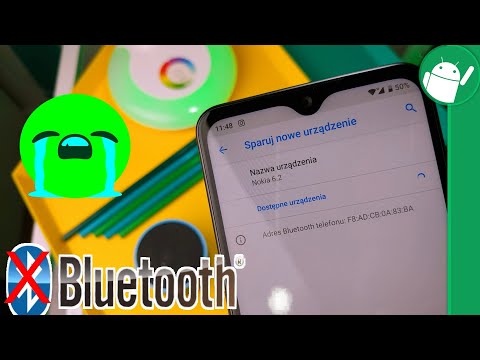
Zawartość
Chociaż Galaxy Note10 nadal umożliwia przewodowe połączenie słuchawkowe za pomocą specjalnego adaptera USB-C, wygodniej jest używać zamiast tego bezprzewodowej słuchawki lub słuchawek. Samsung wyraźnie podąża pod tym względem za Apple, pozbywając się gniazda słuchawkowego 3,5 mm, co zdecydowanie nie jest fajne. I choć utrata wszechobecnego gniazda jest dla nich zdecydowanie złym wyborem, to jednocześnie przybliża nas do przekonania, że słuchawki bezprzewodowe są niezawodne i bardzo wygodne. Słuchawki i nauszniki Bluetooth są teraz popularne, więc nie jest zaskakujące, że wielu użytkowników może mieć z nimi problemy. W tym poście pomożemy Ci rozwiązać problem, jeśli słuchawki Bluetooth nie łączą się z Galaxy Note10.
Powody, dla których słuchawki Bluetooth mogą nie sparować się z telefonem Samsung
Istnieje kilka przyczyn problemów z połączeniem Bluetooth między urządzeniami. W przypadku tego konkretnego problemu Galaxy Note10 może mieć trudności z połączeniem lub sparowaniem ze słuchawkami Bluetooth z powodu jednej z następujących przyczyn:
- Stara lub niekompatybilna wersja Bluetooth
- Zakłócenia sygnału
- Błąd urządzenia
- Problemy z zasięgiem (poza zasięgiem, przerywany sygnał, słaby sygnał)
- Problem z oprogramowaniem
Jak naprawić Galaxy Note10 nie sparuje się ze słuchawkami Bluetooth
Problemy z połączeniem Bluetooth można zwykle naprawić. Często rozwiązanie większości problemów z Bluetooth jest proste i można je wykonać w ciągu kilku sekund do kilku minut. Jeśli znajdziesz się w sytuacji, w której Twoje słuchawki Bluetooth nie będą łączyć się z telefonem Samsung Galaxy Note10, wystarczy postępować zgodnie z naszymi sugestiami poniżej.
Odśwież połączenie Bluetooth
Przełączanie połączenia Bluetooth jest często skutecznym sposobem rozwiązania większości problemów związanych z Bluetooth. Dzieje się tak, jeśli wydaje się, że urządzenie Bluetooth ma problemy z parowaniem z innym urządzeniem. Jeśli Twoje słuchawki były wcześniej połączone z Galaxy Note10 i teraz występuje problem z nawiązaniem połączenia, pamiętaj o przełączeniu funkcji Bluetooth w obu urządzeniach. Niektóre urządzenia Bluetooth mogą wymagać ponownego uruchomienia w celu odświeżenia połączenia, więc zechcesz to zrobić. W przypadku telefonu Samsung Galaxy Note10 po prostu pociągnij w dół pasek powiadomień z góry i przełącz Bluetooth z tego miejsca.
Spróbuj podłączyć inne urządzenie Bluetooth do telefonu Samsung Galaxy Note10
Zanim przejdziesz do bardziej szczegółowych kroków rozwiązywania problemów, najpierw chcesz wiedzieć, czy problem pochodzi z Galaxy Note10. Będziesz chciał to zrobić, podłączając inne słuchawki Bluetooth (jeśli to możliwe). Jeśli napotkasz ten sam problem z innym urządzeniem Bluetooth, najprawdopodobniej problem pochodzi z Note10. Będziesz musiał skoncentrować się na rozwiązywaniu problemów na telefonie, kontynuując nasze sugestie w tym poście.
Pamiętaj, że jako użytkownik masz tylko ograniczony zestaw czynności rozwiązywania problemów, które możesz wykonać. Jeśli pozostałe potencjalne rozwiązania dla Note10 nic nie zmienią, być może będziesz musiał skorzystać z pomocy firmy Samsung. Dobra wiadomość jest taka, że większość problemów z Bluetooth można rozwiązać na poziomie użytkownika, więc istnieje duża szansa, że naprawisz również swój.
Sprawdź zakłócenia sygnału
Bluetooth działa na częstotliwości radiowej 2,4 GHz, która jest również pasmem radiowym używanym przez inne popularne urządzenia bezprzewodowe, takie jak routery Wi-Fi, kuchenki mikrofalowe, telefony bezprzewodowe, głośniki bezprzewodowe, elektroniczne nianie, kamery bezprzewodowe, telefony i inne. Może to powodować problem, jeśli wiele innych urządzeń nadaje na tej częstotliwości, która jest w zasięgu słuchawek Bluetooth i Galaxy Note10.
Przez lata producenci urządzeń ulepszali swoje urządzenia Bluetooth, więc można śmiało powiedzieć, że zakłócenia sygnału między urządzeniami powinny być teraz rzadkie. Prawidłowo zaprojektowane urządzenie Bluetooth powinno być w stanie stosunkowo łatwo odeprzeć zakłócenia sygnału z innych urządzeń. Głównie dzięki przeskakiwaniu częstotliwości widma rozproszonego, zakłócenia mogą być zanegowane przez urządzenie, ponieważ losowo obraca się między 70 częstotliwościami w swoim zasięgu. Ta rotacja odbywa się bardzo szybko co sekundę (zmienia się 1600 razy na sekundę), więc jest prawie niemożliwe, aby jakiekolwiek dwa urządzenia Bluetooth w zasięgu faktycznie ze sobą kolidowały. Inne urządzenia mogą w inny sposób unikać zakłóceń, korzystając z technologii o nazwie Adaptive Frequency Hopping lub AFH. Chodzi o to, że jest bardzo mało prawdopodobne, że urządzenia Bluetooth będą w tej chwili kolidować ze sobą, ale problem nie jest całkowicie niemożliwy. Oto rzeczy, które możesz zrobić, aby sprawdzić, czy występują zakłócenia sygnału Bluetooth.
Napraw zakłócenia sygnału Bluetooth
Sprawdź fizyczne bariery. Grube, wzmocnione stalą ściany mogą blokować sygnały bezprzewodowe. Ponieważ urządzenia Bluetooth zwykle nadają słaby sygnał o mocy zaledwie 1 miliwata, możliwe, że Galaxy Note10 nie połączy się ze słuchawkami Bluetooth, jeśli między nimi jest bariera. Szkło, metal, beton lub grube ściany mogą osłabiać sygnał, dlatego należy trzymać urządzenia blisko siebie.
Wybierz inny kanał routera. Niektóre routery mogą zakłócać działanie innego urządzenia Bluetooth, jeśli nadają na tej samej częstotliwości. Aby sprawdzić, czy tak jest, rozważ zmianę kanału routera na inny. Jeśli nie wiesz, jak to zrobić, uzyskaj pomoc od dostawcy usług internetowych lub zapoznaj się z dokumentacją routera.
Trzymaj się z dala od mikrofal. Jest mało prawdopodobne, że może to być główna przyczyna twojego problemu, ale jeśli zauważysz, że wydaje się, że masz problem tylko wtedy, gdy jesteś w kuchni lub w jakimkolwiek konkretnym pomieszczeniu lub lokalizacji, może to być spowodowane przez stronę trzecią . Oddal się od źródeł energii mikrofalowej lub oświetlenia fluorescencyjnego.
Zrestartuj Galaxy Note10 i urządzenie Bluetooth
Jeśli Twój Samsung Galaxy Note10 nadal nie łączy się w tej chwili ze słuchawkami Bluetooth, rozważ ponowne uruchomienie obu urządzeń. W przypadku Note10 możesz go ponownie uruchomić na kilka sposobów. Ponowne uruchamianie jest częstym rozwiązaniem problemów z siecią, więc warto to zrobić, jeśli żadna z sugestii nie pomogła do tej pory. Może to zadziałać, jeśli przyczyną problemu jest tymczasowy błąd, który powoduje zawieszenie systemu lub jego brak. Jeśli jeszcze tego nie próbowałeś, upewnij się, że zrobisz to tym razem. Najpierw spróbuj ponownie uruchomić go normalnie, naciskając przycisk zasilania, aby uzyskać dostęp do menu rozruchu. Następnie wybierz opcję Uruchom ponownie i sprawdź, czy to działa.
Innym sposobem ponownego uruchomienia urządzenia jest jednoczesne naciśnięcie i przytrzymanie przycisku zmniejszania głośności i klawisza zasilania przez 10 sekund lub do momentu włączenia ekranu urządzenia. To symuluje efekt odłączenia baterii od urządzenia. Jeśli to zadziała, może to spowodować odblokowanie urządzenia.
Jeśli regularne ponowne uruchamianie nie pomoże, spróbuj tego:
- Najpierw naciśnij i przytrzymaj przycisk zmniejszania głośności i nie zwalniaj go.
- Przytrzymując go, naciśnij i przytrzymaj klawisz zasilania.
- Przytrzymaj oba klawisze wciśnięte przez 10 sekund lub dłużej.
Druga procedura restartu ma na celu zasymulowanie skutków wyjęcia akumulatora. W starszych urządzeniach odłączenie baterii jest często skutecznym sposobem naprawienia nieodpowiadających urządzeń. Jeśli jednak nic się nie zmieniło, przejdź do kolejnych sugestii.
Regularne ponowne uruchamianie urządzenia przynajmniej raz w tygodniu może być korzystne. Jeśli masz tendencję do zapominania rzeczy, sugerujemy skonfigurowanie telefonu tak, aby sam się restartował. Możesz zaplanować wykonanie tego zadania, wykonując następujące kroki:
- Otwórz aplikację Ustawienia.
- Dotknij opcji Device Care.
- Kliknij 3 kropki u góry.
- Wybierz opcję Automatyczny restart.
Usuń wszystkie sparowane urządzenia Bluetooth
Odśwież swój Galaxy Note10, usuwając wszystkie urządzenia Bluetooth, które były z nim wcześniej sparowane. Istnieje prawdopodobieństwo, że lista Bluetooth może zawierać urządzenie, z którym łączyłeś się wcześniej tylko raz, więc dobrze jest je usunąć. Nie jest też złym pomysłem, aby odświeżyć parowanie Bluetooth na swoim urządzeniu i zezwolić tylko słuchawkom na podłączenie Galaxy Note10.
Usuń parowanie Bluetooth w Galaxy Note10:
- Otwórz aplikację Ustawienia.
- Kliknij Połączenia.
- Kliknij Bluetooth.
- W sekcji Urządzenia sparowane dotknij ikonę koła zębatego dla określonego parowania.
- Kliknij rozparuj.
Pamiętaj, aby usunąć wszystkie sparowane urządzenia, wykonując powyższe czynności.
Wyłącz funkcję Dual audio Bluetooth
Dobrze jest również sprawdzić, czy Twój Galaxy Note10 ma problem ze słuchawkami Bluetooth z powodu funkcji Dual audio. Ta funkcja umożliwia dwa jednoczesne połączenia Bluetooth. Możliwe, że obniżyłeś głośność tylko słuchawek Bluetooth.Aby to sprawdzić, po prostu wyłącz tę funkcję. Oto jak:
- Otwórz aplikację Ustawienia.
- Kliknij Połączenia.
- Kliknij Bluetooth.
- Stuknij Zaawansowane w prawym górnym rogu.
- Wyłącz Podwójne audio.
- Podłącz słuchawki Bluetooth do Galaxy Note10 i sprawdź, czy nie ma problemu.
Rozwiązywanie problemów z aplikacją Bluetooth
W niektórych przypadkach trzeba będzie bezpośrednio rozwiązać problem z aplikacją Bluetooth na telefonie, aby rozwiązać problem. Jeśli nadal nie możesz połączyć słuchawek Bluetooth, możesz sobie poradzić z aplikacją na swoim Galaxy Note10.
Wymuś zamknięcie aplikacji Bluetooth. W razie potrzeby będziesz musiał wymusić ponowne uruchomienie funkcji Bluetooth. Jak każda inna aplikacja, aplikacja Bluetooth może zawierać błędy. Oto, co musisz zrobić:
Uruchom ponownie aplikację za pomocą menu Informacje o aplikacji
Aby wymusić zamknięcie aplikacji Bluetooth, przejdź do samych ustawień aplikacji. Chcesz skorzystać z tej metody, jeśli planujesz inne rozwiązania problemów z tą aplikacją, takie jak wyczyszczenie pamięci podręcznej lub danych. Oto jak to się robi:
- Otwórz aplikację Ustawienia.
- Kliknij Aplikacje.
- Stuknij ikonę Więcej ustawień (ikona z trzema kropkami w prawym górnym rogu).
- Kliknij Pokaż aplikacje systemowe.
- Znajdź i stuknij aplikację Bluetooth.
- Dotknij opcji Wymuś zatrzymanie.
Wyczyść pamięć podręczną. Dobrym pomysłem jest też usunięcie pamięci podręcznej aplikacji Bluetooth. Musisz to zrobić, jeśli żadne z naszych rozwiązań do tej pory nie pomogło.
- Przejdź do ekranu głównego.
- Kliknij ikonę aplikacji.
- Otwórz aplikację Ustawienia.
- Kliknij Aplikacje.
- Jeśli szukasz systemu lub aplikacji domyślnej, dotknij Więcej ustawień w prawym górnym rogu (ikona z trzema kropkami).
- Wybierz Pokaż aplikacje systemowe.
- Znajdź i stuknij odpowiednią aplikację.
- Kliknij Pamięć.
- Stuknij przycisk Wyczyść pamięć podręczną.
- Uruchom ponownie urządzenie i sprawdź, czy nie ma problemu.
Wyczyść dane. Jeśli wyczyszczenie pamięci podręcznej aplikacji nie zrobi różnicy, spróbuj też zresetować jej ustawienia do wartości domyślnych. Aby wyczyścić dane aplikacji i przywrócić jej ustawienia domyślne:
- Przejdź do ekranu głównego.
- Kliknij ikonę aplikacji.
- Otwórz aplikację Ustawienia.
- Kliknij Aplikacje.
- Jeśli szukasz systemu lub aplikacji domyślnej, dotknij Więcej ustawień w prawym górnym rogu (ikona z trzema kropkami).
- Wybierz Pokaż aplikacje systemowe.
- Znajdź i stuknij odpowiednią aplikację.
- Kliknij Pamięć.
- Stuknij przycisk Wyczyść dane.
Zaktualizuj swój Galaxy Note10 i słuchawki Bluetooth
Czasami rozwiązanie problemu jest proste: zainstaluj aktualizację systemu. W tej chwili może upłynąć termin aktualizacji Twojego telefonu, więc chcesz sprawdzić, czy tak jest. Może występować konkretny błąd powodujący problemy z parowaniem Bluetooth. Aktualizacje mogą również rozwiązać inne problemy, dlatego warto mieć pewność, że zostaną one zainstalowane, gdy tylko staną się dostępne. Ogólnie rzecz biorąc, aktualizacje systemu i operatora są automatycznie przesyłane do urządzenia i wszystko, co musisz zrobić, to potwierdzić. Jeśli jednak chcesz ręcznie sprawdzić dostępność aktualizacji systemu, wykonaj następujące kroki:
- Otwórz aplikację Ustawienia.
- Przewiń w dół i kliknij Aktualizacja oprogramowania.
- Kliknij Pobierz i zainstaluj.
Zaktualizuj aplikacje Galaxy Note10
Jedną z zalet Androida jest to, że możesz dostosować wiele rzeczy, w tym fakt, że możesz bezpośrednio instalować aplikacje z innych źródeł. Jeśli chodzi o Androida, możesz pobrać dwa rodzaje aplikacji. Zwykle powinieneś pobierać aplikacje tylko ze Sklepu Google Play, ale masz również możliwość pobierania aplikacji spoza Sklepu Play.
Aby sprawdzić dostępność aktualizacji aplikacji Sklep Play na swoim Galaxy Note10:
- Otwórz aplikację Sklep Play.
- Stuknij ikonę Więcej ustawień w lewym górnym rogu (trzy poziome linie).
- Kliknij Moje aplikacje i gry.
- Kliknij Aktualizuj lub Aktualizuj wszystko.
Jeśli korzystasz z połączenia danych komórkowych, zalecamy aktualizację tylko przez Wi-Fi, aby uniknąć dodatkowych opłat. Oto jak:
- Otwórz aplikację Sklep Play.
- Stuknij ikonę Więcej ustawień w lewym górnym rogu (trzy poziome linie).
- Kliknij Ustawienia.
- Kliknij Preferencje pobierania aplikacji.
- Wybierz Tylko przez Wi-Fi (wybierz Przez dowolną sieć, jeśli nie masz Wi-Fi).
- Stuknij Gotowe.
Pamiętaj, aby stale aktualizować swoje aplikacje, włączając opcję automatycznej aktualizacji.
- Kliknij Aktualizuj aplikacje automatycznie.
- Kliknij Tylko przez Wi-Fi (wybierz Przez dowolną sieć, jeśli nie masz Wi-Fi).
- Stuknij Gotowe.
Zaktualizuj swoje słuchawki Bluetooth
Niektóre słuchawki i słuchawki Bluetooth, takie jak Galaxy Buds, od czasu do czasu otrzymują aktualizacje oprogramowania, aby usunąć błędy, a także poprawić wydajność. Upewnij się, że w miarę możliwości sprawdzasz dostępność takich aktualizacji. Niektóre urządzenia audio Bluetooth, takie jak Galaxy Buds, mogą współpracować z innymi urządzeniami innych niż Samsung, ale jeśli chodzi o aktualizację oprogramowania, wymaga własnej zastrzeżonej aplikacji, która jest dostępna tylko na urządzeniach Samsung Galaxy. To samo może dotyczyć innych słuchawek Bluetooth innych firm. Sprawdź dokumentację swojego urządzenia, aby dowiedzieć się, jak zaktualizować jego oprogramowanie.
Podłącz urządzenie Bluetooth w trybie awaryjnym
Jeśli Twój Samsung Note10 nie łączy się w tej chwili ze słuchawkami Bluetooth, następną dobrą rzeczą do zrobienia jest sprawdzenie, czy nie dotyczy to złej aplikacji innej firmy. Ten krok rozwiązywania problemów ma na celu sprawdzenie, czy przyczyną problemu jest zła aplikacja innej firmy. Niektóre aplikacje mogą zakłócać działanie systemu operacyjnego Android lub innych aplikacji. Aby sprawdzić, czy jest zainstalowana aplikacja innej firmy, która powoduje, że nie można sparować słuchawek Bluetooth, uruchom ponownie Galaxy Note10 w trybie awaryjnym. Oto jak to zrobić:
- Naciśnij i przytrzymaj przycisk zasilania, aż pojawi się okno wyłączania, a następnie zwolnij.
- Dotknij i przytrzymaj Wyłącz, aż pojawi się monit trybu awaryjnego, a następnie zwolnij.
- Aby potwierdzić, kliknij Tryb awaryjny.
- Proces może zająć do 30 sekund.
- Po ponownym uruchomieniu w lewym dolnym rogu ekranu głównego pojawia się „Tryb awaryjny”.
Pamiętaj, że aplikacje innych firm są wyłączone w tym trybie, więc możesz użyć wstępnie zainstalowanych aplikacji. Jeśli problem z ekranem dotykowym nie pojawia się w trybie awaryjnym, oznacza to, że przyczyną problemu jest zła aplikacja. Odinstaluj ostatnio zainstalowaną aplikację i sprawdź, czy to naprawi. Jeśli problem nie ustąpi, użyj procesu eliminacji, aby zidentyfikować nieuczciwą aplikację. Oto jak:
- Uruchom w trybie awaryjnym.
- Sprawdź problem.
- Po potwierdzeniu, że winę ponosi aplikacja innej firmy, możesz rozpocząć odinstalowywanie aplikacji indywidualnie. Sugerujemy, aby rozpocząć od ostatnio dodanych.
- Po odinstalowaniu aplikacji uruchom ponownie telefon w trybie normalnym i sprawdź, czy nie ma problemu.
- Jeśli Twój Galaxy Note10 nadal sprawia problemy, powtórz kroki 1-4.
Wyczyść ustawienia sieciowe
Niektóre formy problemów z Bluetooth mogą być spowodowane nieprawidłową lub błędną konfiguracją sieci w telefonie. Spróbuj wyczyścić ustawienia sieciowe Note10 i zobacz, co się stanie.
- Na ekranie głównym dotknij Ikona aplikacji.
- Otwórz aplikację Ustawienia.
- Kliknij Zarządzanie ogólne.
- Stuknij Resetuj.
- Stuknij Resetuj ustawienia sieciowe.
- Stuknij Resetuj ustawienia, aby potwierdzić.
Przywracanie domyślnych ustawień oprogramowania urządzenia (przywracanie ustawień fabrycznych)
Jeśli do tej pory nic nie działało, a Galaxy Note10 nadal nie łączy się ze słuchawkami Bluetooth, rozważ wymazanie urządzenia za pomocą resetu fabrycznego lub głównego. Czasami problemy z połączeniem Bluetooth wynikają z błędu w oprogramowaniu. Aby odświeżyć wszystko, chcesz przywrócić ustawienia fabryczne Note10.
Poniżej znajdują się dwa sposoby przywrócenia ustawień fabrycznych Note10:
Metoda 1: Jak wykonać twardy reset w telefonie Samsung Galaxy Note10 za pomocą menu Ustawienia
To najłatwiejszy sposób na wyczyszczenie Galaxy Note10. wszystko, co musisz zrobić, to przejść do menu Ustawienia i wykonać poniższe czynności. Zalecamy tę metodę, jeśli nie masz problemów z przejściem do Ustawień.
- Utwórz kopię zapasową swoich danych osobowych i usuń swoje konto Google.
- Otwórz aplikację Ustawienia.
- Przewiń i kliknij Zarządzanie ogólne.
- Stuknij Resetuj.
- Wybierz Przywracanie danych fabrycznych z podanych opcji.
- Przeczytaj informacje, a następnie dotknij Resetuj, aby kontynuować.
- Stuknij Usuń wszystko, aby potwierdzić czynność.
Metoda 2: Jak wykonać twardy reset w telefonie Samsung Galaxy Note10 za pomocą przycisków sprzętowych
Jeśli w Twoim przypadku telefon się nie uruchamia lub uruchamia się, ale menu Ustawienia jest niedostępne, ta metoda może być pomocna. Najpierw musisz uruchomić urządzenie w trybie odzyskiwania. Po pomyślnym uzyskaniu dostępu do odzyskiwania należy rozpocząć właściwą procedurę resetowania głównego. Może minąć kilka prób, zanim uzyskasz dostęp do Recovery, więc bądź cierpliwy i po prostu spróbuj ponownie.
- Jeśli to możliwe, z wyprzedzeniem utwórz kopię zapasową swoich danych osobowych. Jeśli problem uniemożliwia Ci to, po prostu pomiń ten krok.
- Ponadto chcesz się upewnić, że usuniesz swoje konto Google. Jeśli problem uniemożliwia Ci to, po prostu pomiń ten krok.
- Wyłącz urządzenie. To jest ważne. Jeśli nie możesz go wyłączyć, nigdy nie będzie można uruchomić systemu w trybie odzyskiwania. Jeśli nie możesz regularnie wyłączać urządzenia przyciskiem zasilania, zaczekaj, aż bateria telefonu się wyczerpie. Następnie ładuj telefon przez 30 minut przed uruchomieniem w trybie odzyskiwania.
- Naciśnij i przytrzymaj jednocześnie przycisk zwiększania głośności i przycisk Bixby.
- Przytrzymując klawisze zwiększania głośności i Bixby, naciśnij i przytrzymaj przycisk zasilania.
- Pojawi się menu ekranu odzyskiwania. Kiedy to zobaczysz, zwolnij przyciski.
- Naciskaj przycisk zmniejszania głośności, aż zaznaczysz „Wipe data / factory reset”.
- Naciśnij przycisk zasilania, by wybrać „Wipe data / factory reset”.
- Użyj przycisku Ciszej, aby podświetlić Tak.
- Naciśnij przycisk zasilania, aby potwierdzić przywrócenie ustawień fabrycznych.
Sugerowane lektury:
- Jak naprawić zniekształcenia na zdjęciach za pomocą aparatu ultraszerokokątnego Galaxy S10
- Sklep Galaxy Note10 Plus Play nie zainstaluje aktualizacji
- Jak dodać znak wodny Galaxy Note10 na zdjęciach
Masz problemy z telefonem? Zapraszamy do kontaktu za pomocą tego formularza. Postaramy się pomóc. Tworzymy również filmy dla tych, którzy chcą postępować zgodnie z instrukcjami wizualnymi. Odwiedź naszą stronę Youtube, aby rozwiązać problemy.


